使ったお絵かきソフト:Az painter2
初めてAz painter2&ベジエ曲線使いました。
このペイントソフトは軽いらしいです。
ベジエ曲線なので普段よりは線がキレイだと思います。
レイヤーに関しては個人的には手ブロでハードライト以外のレイヤーを
そんなに使った事無いので
乗算で色重ねたりや覆い焼きのレイヤーで線の色変わるとかは最近知ったので
今回はフィルタ(水晶)とベジエと覆い焼きの練習をしてみたり。
(やり方)
①沢山のカラフルな円を描いた後→フィルタのピクセレートの水晶を数回使用
→フィルタの変形の極座標を1回使用
②ベジエ曲線(黒色)で魚と泡を描く
③レイヤー1は覆い焼きのレイヤーで魚と泡の黒い線の色の色を他色に変更
(魚は赤、泡は水色)
レイヤー2はなんとなくハードライトのレイヤーで魚の線以外の色を塗る
④フィルタのRBGずらしを使用
⑤テキスト(=文字)を2回入れる(濃いピンク(上)×黄色(下))
⑥水色でグラデーションを数回入れる
↑やり方①
沢山の円形の写真は撮り忘れましたが、
(左)沢山の円形の絵からフィルタのピクセレートの水晶を
数回使用して加工した絵
(右)左の絵の加工をした後にフィルタの変形の極座標を
1回使用した絵です。
やり方②ベジエ曲線で魚等を描く
ベジエ曲線のやり方あまりよくわかってなくて
本当はSHIFTキーとかも使うみたいですが
今回はマウスのドラッグ(=マウス長押ししたまま移動?)と
クリックでベジエ曲線を作りました。
(※Az painter2でしか使っていないので
他のペイントソフトでは使い方違うかもしれません)
=今回やったベジエ曲線の操作方法=
(画像の①)曲線を作りたい所までマウスを
ドラッグ(=長押ししながら移動)してクリック
(画像の②)マウスを左右上下に動かすと画像の②のように
直線から曲げる事が出来るようになります
丁度いい感じの所でクリック
(画像の③)画像の②でクリックした後にマウスを左右上下に動かすと
Sみたいなカーブ(?)を描く曲線もできますが
あまり動かさなければ画像の②のままのようにも出来ます。
丁度いい感じの所でクリック。
(画像の④)画像の①~③までした所で線が表示されます。
簡単に言えばドラッグして線引いた後に
2回曲線決めてクリックしたらできました。
やり方②のベジエ曲線(黒色)で色々やってみた後の絵。
(泡(円のヤツ)だけはベジエ曲線ではなく○のペン(黒色)を使いました)
変な色塗ったりするよりここで辞めていればまだマシだった気がする(汗)
やり方③画像はレイヤー1を覆い焼きのレイヤーにして
魚の色を黒の線から赤の線に替えている所です
やり方③のレイヤー1を覆い焼きレイヤーで
黒い線を色付きの線に塗り替え(魚は赤、それ以外は水色)
+レイヤー2で線以外の所をなんとなく
ハードライトのレイヤーで色塗りした後の絵
やり方④のフィルタのRBGずらしを使用
やり方⑤のテキスト(=文字)を2回入れる(濃いピンク(上)×黄色(下))
をした後の絵
大きい魚は文字と被ったので消しました(汗)
やり方⑥のグラデーションのペンで水色を数回引いた後の絵
このグラデーションのペンを縦に線を引くと横線になり、
横に引くと縦線になる、何故かはわからない。
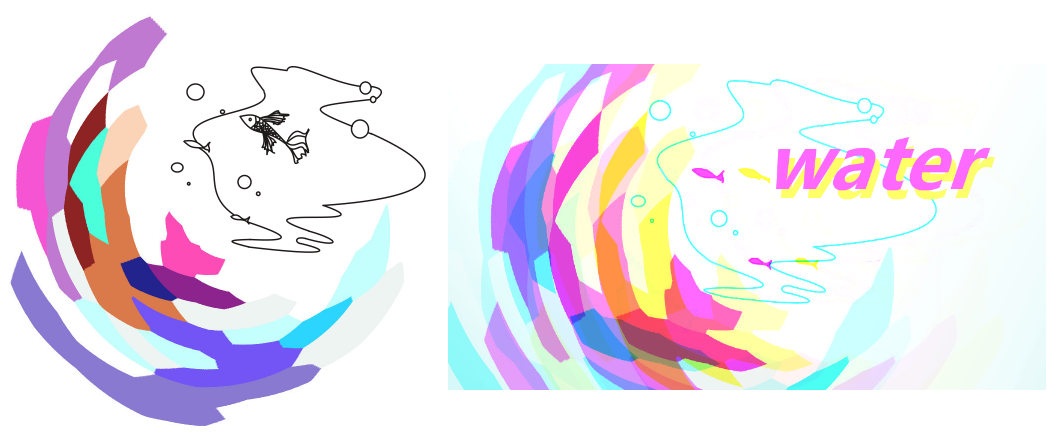
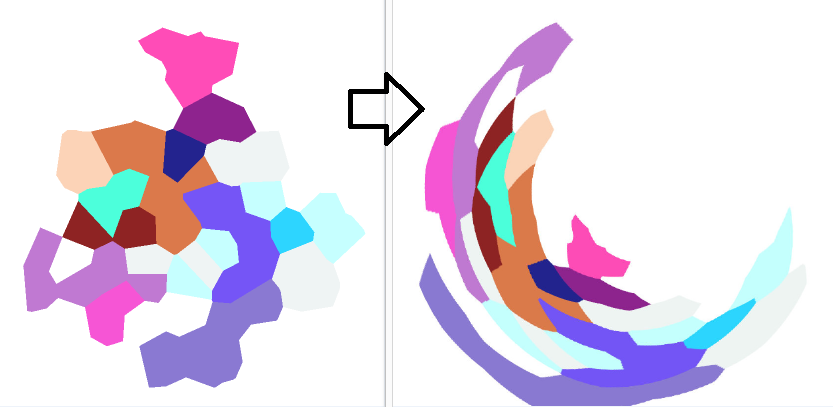
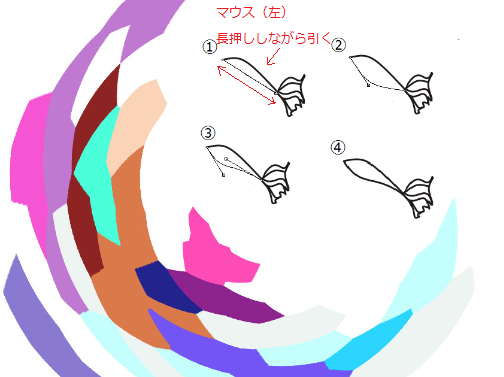

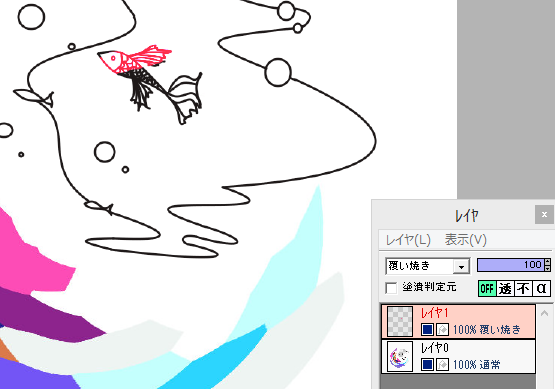
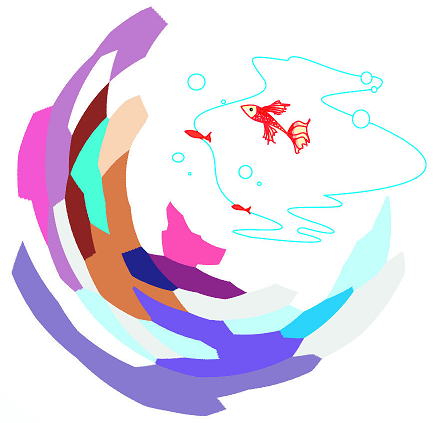


 biel
Link
Message
Mute
biel
Link
Message
Mute


































 ステキと思ったらハートを送ろう!ログイン不要です。ログインするとハートをカスタマイズできます。
ステキと思ったらハートを送ろう!ログイン不要です。ログインするとハートをカスタマイズできます。

 biel
biel biel
biel biel
biel biel
biel biel
biel biel
biel biel
biel biel
biel biel
biel biel
biel biel
biel biel
biel biel
biel biel
biel biel
biel biel
biel biel
biel biel
biel biel
biel biel
biel biel
biel biel
biel biel
biel biel
biel biel
biel biel
biel biel
biel biel
biel biel
biel biel
biel